Salah satu fitur keren yang ada pada Windows Phone adalah aplikasi Maps. Sayangnya, aplikasi ini memerlukan akses internet ketika memakainya secara default. Namun, jangan khawatir karena Windows Phone sudah menyertakan fungsi supaya peta tersebut dapat digunakan dalam keadaan offline.
Penggunaan aplikasi Maps secara offline ini tentu akan membantu sekali saat kita berada pada lokasi atau tempat di mana tidak terdapat akses internet, atau dengan tujuan ingin menghemat kuota data internet. Nah, untuk keperluan tersebut, Sobat harus mengunduh terlebih dahulu wilayah yang ingin dipakai nantinya.
Berikut ini trik atau cara menggunakan Maps offline pada Windows Phone.
1. Buka Maps. Aplikasi akan meminta izin Sobat untuk mengaktifkan lokasi, tekan "Allow". Tekan "More" (tanda tiga titik), lalu pilih "Settings".
2. Tekan "Download Maps". Tekan tanda + dan pilih benua di mana negara yang hendak diunduh. Dari sini Sobat dapat memilih negara yang diinginkan. Setiap negara mempunyai ukuran file yang berlainan untuk diunduh.
3. Tekan negara yang dikehendaki, tekan "Download" dan tunggu sampai selesai. Berikutnya Sobat dapat melihat peta dari negara yang sudah diunduh walaupun sambungan internet dalam kondisi nonaktif.
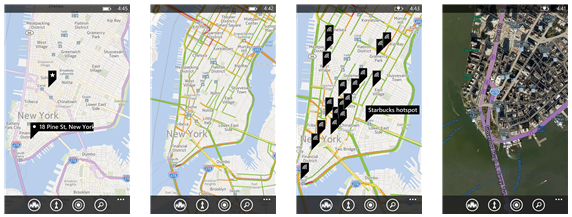 |
| www.windowsphone.com/id-id |
Data peta yang sudah diunduh akan tersimpan dalam memori internal. Hal yang disayangkan adalah Sobat tidak dapat memindahkannya ke dalam memori eksternal. Nah, bila hendah memindahkannya, maka diperlukan aplikasi dari pihak ke-tiga, yakni Lumia Storage Check beta yang bisa diunduh dari Windows Phone Store.
1. Unduh dan pasang aplikasi tersebut. Bila tidak menemukannya di Store, maka Sobat dapat mencarinya lewat peramban di www.windowsphone.com dengan pilihan region US (Amerika Serikat).
2. Jika sebelumnya telah mengunduh data map, maka hapus terlebih dahulu data tersebut. Masuk ke "Settings". lalu geser ke Applications --> Maps --> Download Maps. Pilih negara yang sudah diunduh dan tekan "Delete".
3. Jalankan aplikasi Lumia Storage Check beta. Geser ke bagian "Details" dan tekan "Change". Pada "Store Maps On", ganti ke pilihan SD card. Selanjutnya tekan "Maps" dan lakukan pengunduhannya seperti cara sebelumnya.